

GitHub这五个骚操作,99%的人不知道!
source link: https://developer.51cto.com/article/712261.html
Go to the source link to view the article. You can view the picture content, updated content and better typesetting reading experience. If the link is broken, please click the button below to view the snapshot at that time.
GitHub这五个骚操作,99%的人不知道!-51CTO.COM
GitHub 是程序员必备的代码开源平台。我们可以在 GitHub 上搜索和阅读项目代码,进行学习;或者复制粘贴,从而快速完成自己的项目。
相信绝大多数同学都用过 GitHub。但是,很多同学仅仅是局限于 “能用”,GitHub 的几个隐藏的神级技巧,大家都知道么?
今天给大家分享 5 个 隐藏的 、实用的 GitHub 技巧。
1. 搜索技巧
搜索无疑是大家使用最多的功能,绝大多数同学是这样搜索的:
点下搜索框,输入想搜的内容,然后往往会看到一大堆搜索结果,接下来还要再去选择编程语言来过滤。结果还是一大堆!不仅麻烦,而且搜索出来的内容可能非常老旧。
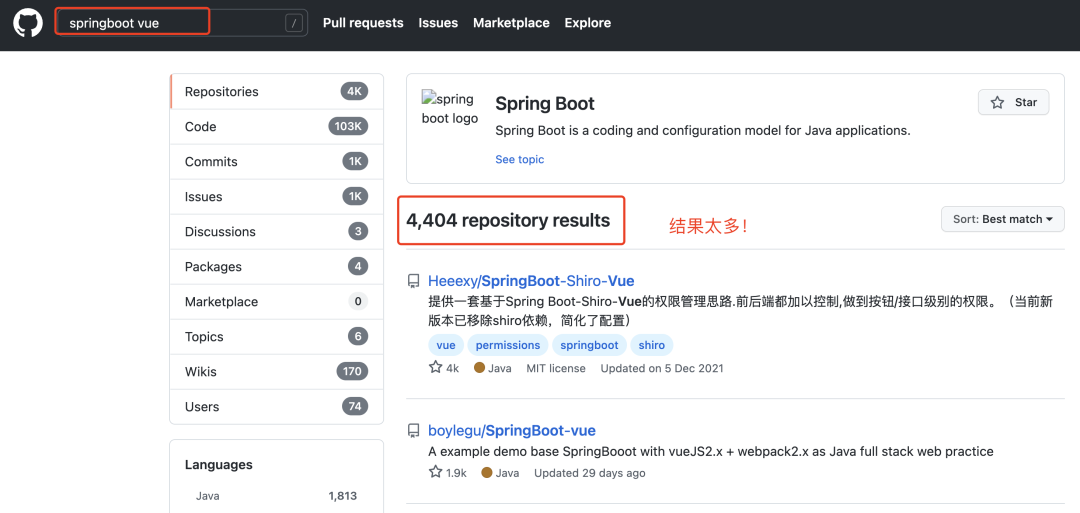
而有经验的大佬呢,可能是这么搜的:
按快捷键 s 直接聚焦到搜索框,然后输入一串神秘代码:springboot vue stars:>1000 pushed:>2022-05-02 language:Java ,再按回车搜索,就能轻松快速地得到精确的、最新的结果。
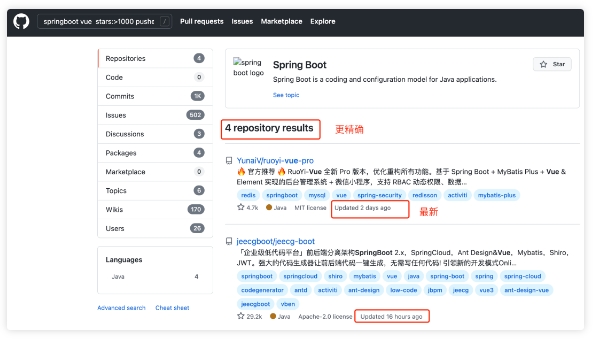
怎么样,搜出来的项目是不是都挺经典的?
这一串神秘代码呢,其实是利用了 GitHub 高级搜索功能提供的 搜索限定符 。
当然,完全不用记这些,进入 advance search 界面(搜索结果页左下角),利用可视化表单也能实现高级搜索:
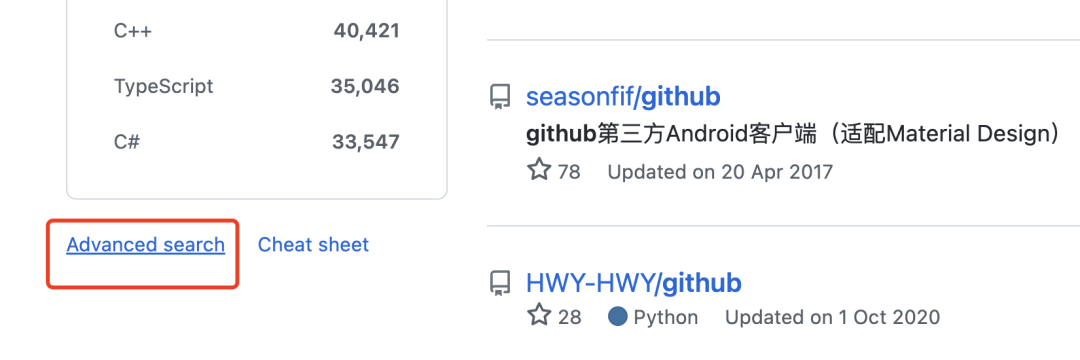
比如搜索最近更新的、Java 语言的、star 数超过 1000 的项目:
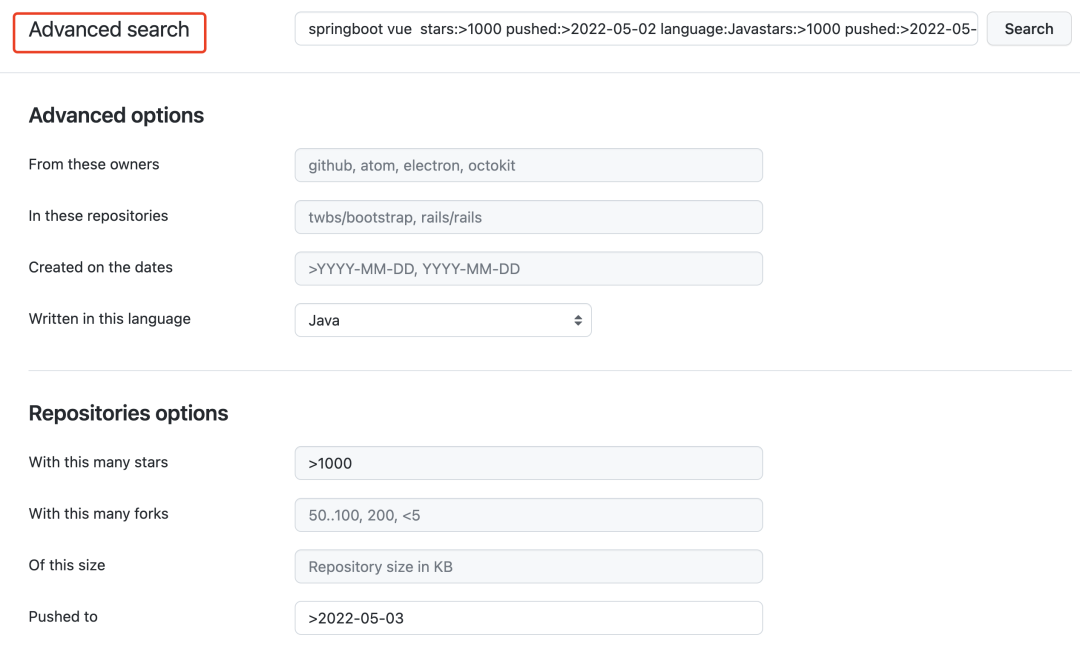
但这个界面展示的搜索条件有限,其实还有更多的搜索限定语法,比如按代码库名称、描述搜索,对仓库中的内容进行搜索等,这些都可以在 GitHub 官方文档查阅,不用去背!
官方文档:https://docs.github.com/cn/search-github/getting-started-with-searching-on-github/about-searching-on-github
2. 文件查看技巧
在我们发现开源项目后,往往要进入项目详情页,通过查看文件和阅读源码来了解项目。
相信大多数同学是一级一级地点击项目目录去找文件,发现位置错了以后呢,还要回到最初的起点,呆呆地再换一个目录去找。对于 java 这种包路径层层嵌套的项目来说,实在是太麻烦了。
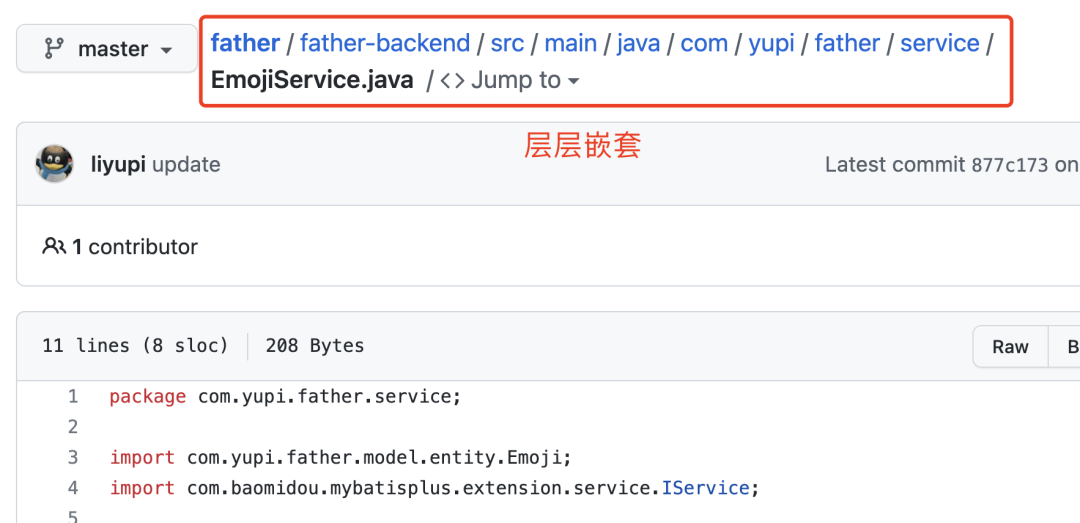
其实,我们只需按下 t 键,就可以快速、实时地对仓库内的所有文件进行搜索了。
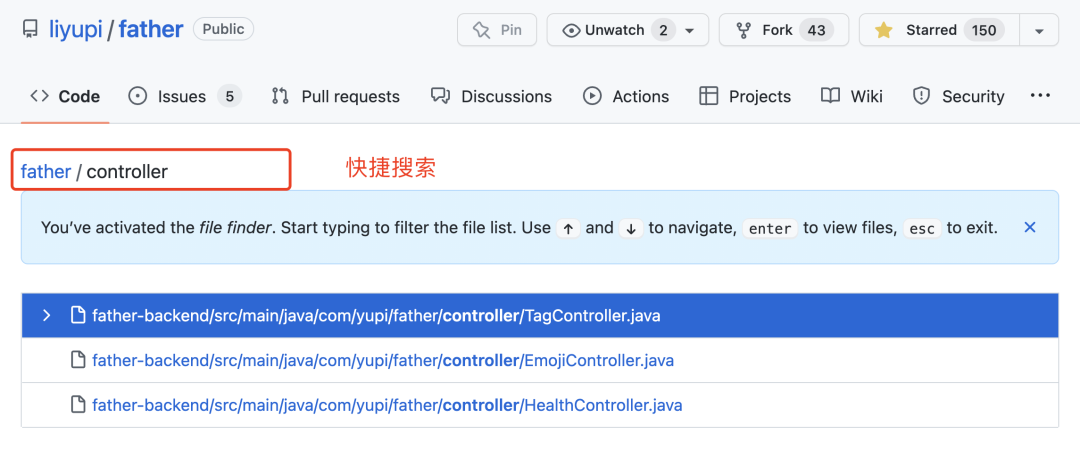
点进某个文件后,还有技巧,按下 L 键,就可以快速跳转到某一行。点击行号,就可以快速复制这行的代码,生成永久链接。
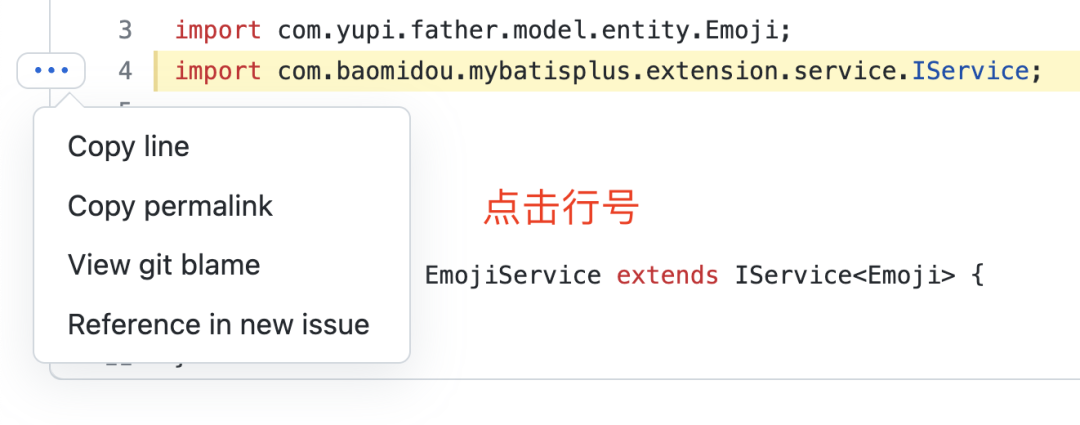
按 b 键还可以快速查看该文件的改动记录。是不是方便很多了呢?
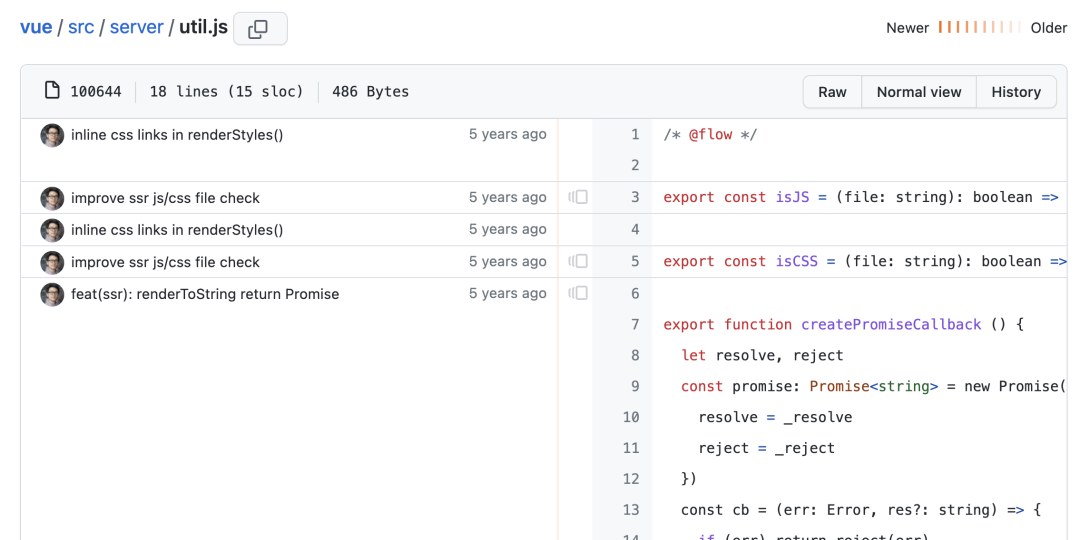
查看尤大开发 vue 的过程
除了上面这些,其实 GitHub 里还隐藏了非常多的快捷键,大家可以收藏一下,也可以在官方文档查看。
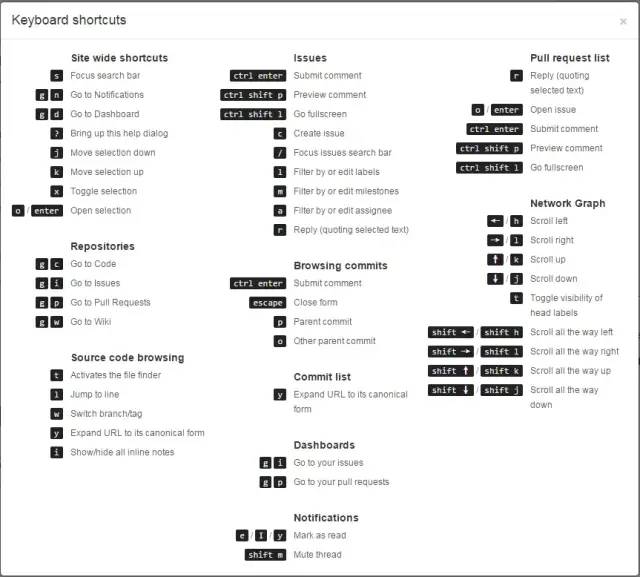
官方文档:https://docs.github.com/cn/get-started/using-github/keyboard-shortcuts
除了快捷键,GitHub 其实还藏着一个命令面板,按 ctrl + k 打开,然后就可以快速查看内容,高效执行各种操作了,感兴趣的同学依然可以从官方文档去了解,这里不再赘述。
官方文档:https://docs.github.com/cn/get-started/using-github/github-command-palette
3. 阅读代码技巧
虽然通过上个技巧,我们已经能够很方便地搜索文件了,但是如果要完整阅读项目代码,可能要在文件间来回跳转,就非常麻烦。所以我们往往会把项目代码下载到本地,用更强大的编辑器来阅读。
但是,在我们调研和选择项目时,有那么多我们不了解的项目,难道都要一个个下载到本地去阅读么?
当然不用!
登录 GitHub 后,直接在仓库详情页按下 。(句号)键,神奇的事情发生了,你会发现,代码竟然直接在一个 网页版 VS Code 编辑器中打开了!
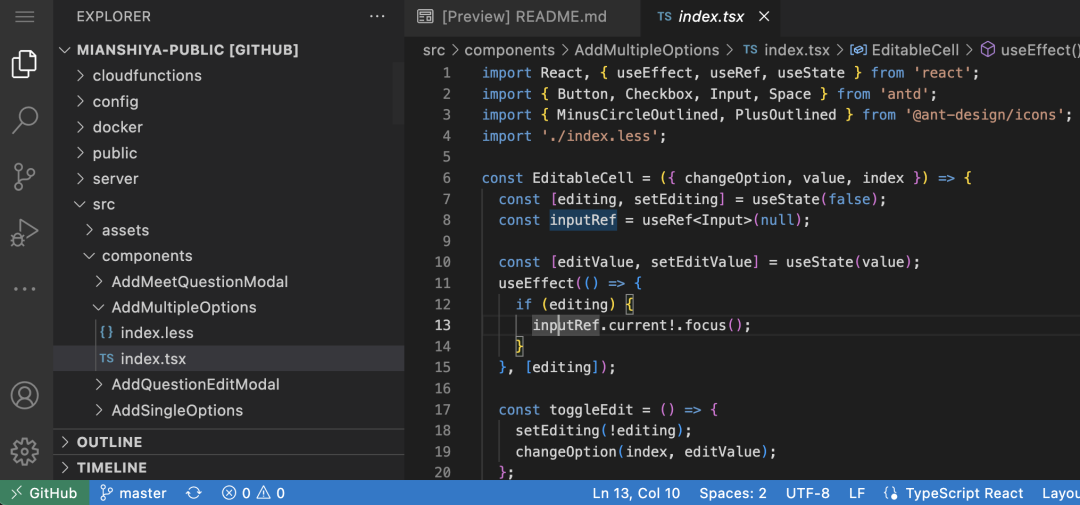
VS Code,但是网页版
使用体验和本地的 VS Code 编辑器完全一致,不仅可以随时切换文件来阅读,代码高亮提示、快捷跳转、代码搜索、debug 等功能一应俱全,甚至还可以安装插件来增强编辑器的功能。谁用谁真香~
4. 在线运行项目
除了一键在浏览器中查看项目源码外,GitHub 还藏着一个更 无敌 的功能。
让我们在项目地址前加上 gitpod.io/# 前缀,等待几秒钟,神奇的事情发生了。
依托于 GitPod,我们不仅在一个网页编辑器中打开了项目代码、可以实时编辑和保存;而且它自动识别了项目的类型,并且自动安装了依赖包。
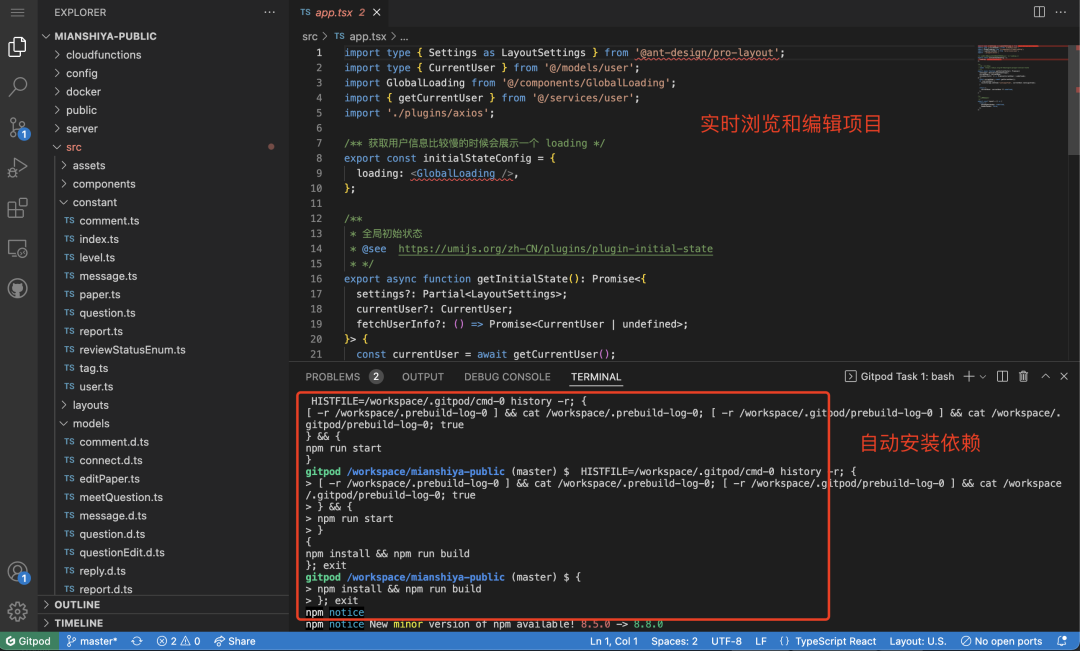
接下来,我们完全可以把这个网页提供的远程服务器当做自己的电脑来使用,里面预装了 python、java、go 等等,啥环境都有!因此我们可以在控制台里为所欲为:可以输入命令来执行项目,并且直接在网页中查看项目的运行效果;甚至还可以一键构建 Docker 镜像,快得飞起!
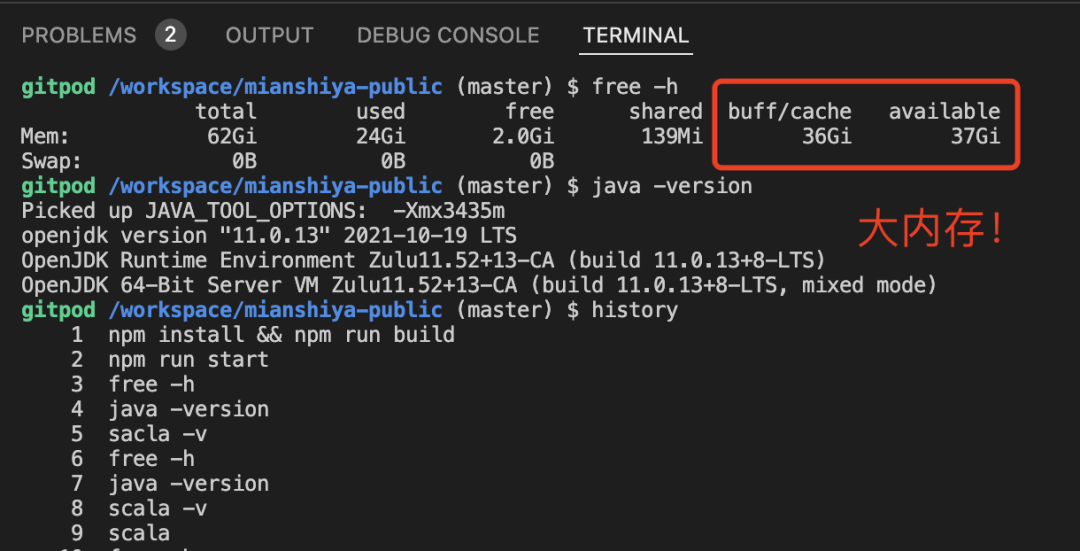
这下再也不用把项目下载到本地,然后安装一堆环境来查看项目效果了。
没记错的话,GitPod 每月提供 50 个小时的免费使用时长,对绝大多数同学来说完全足够了。
5. 项目推送
除了主动搜索项目外,其实在 GitHub 的 Explorer 探索页面中,有一个非常不起眼的按钮 —— 获取邮件更新。
我们可以根据自己的喜好,让 GitHub 定期给我们推送自己感兴趣的优质项目,就可以持续扩大知识面、了解开源动态啦。
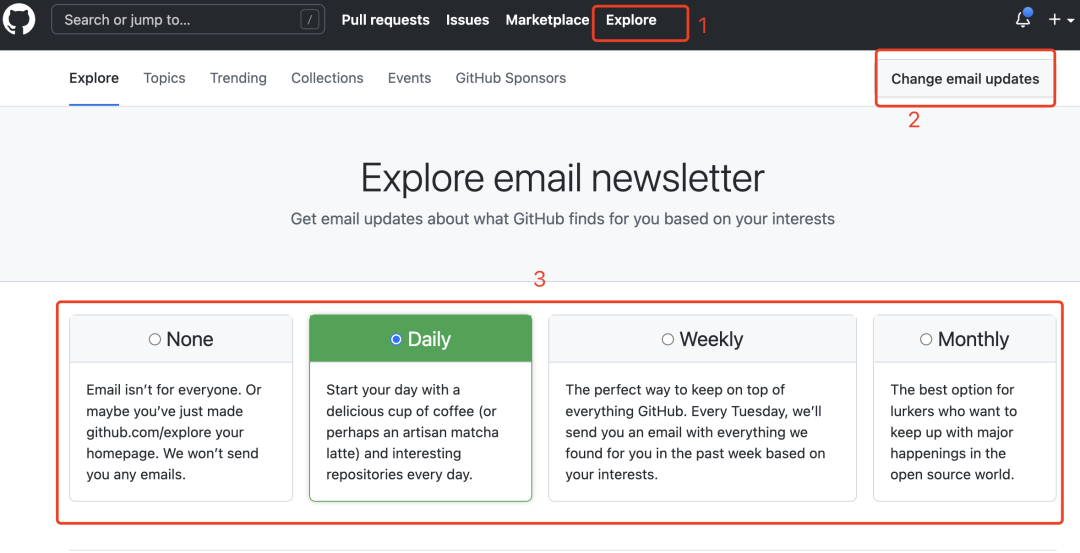
Recommend
About Joyk
Aggregate valuable and interesting links.
Joyk means Joy of geeK